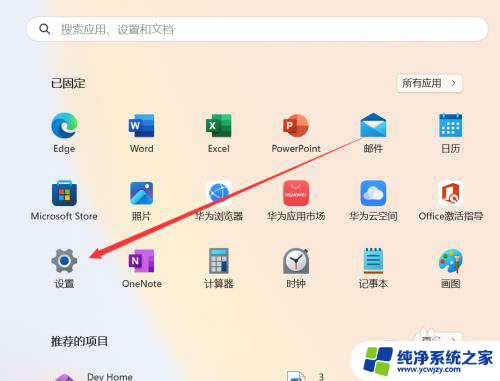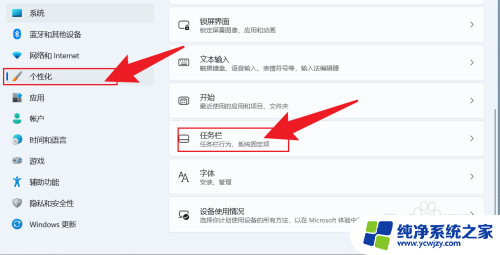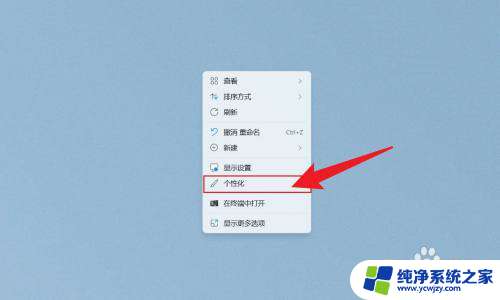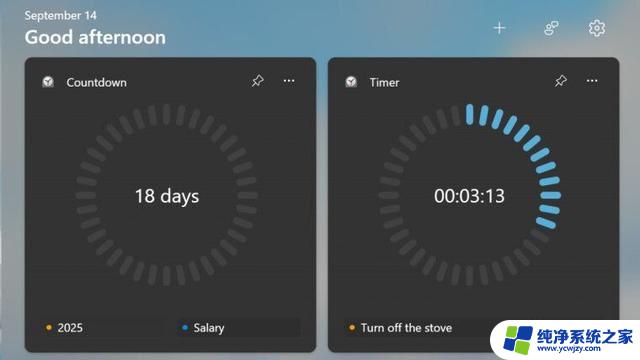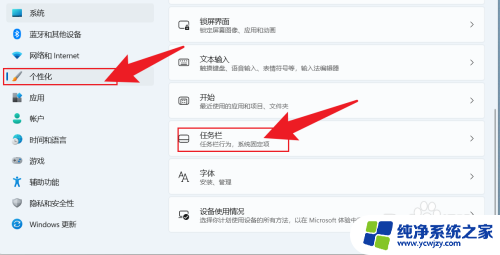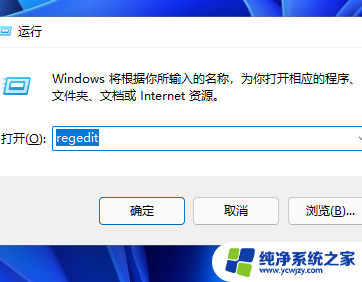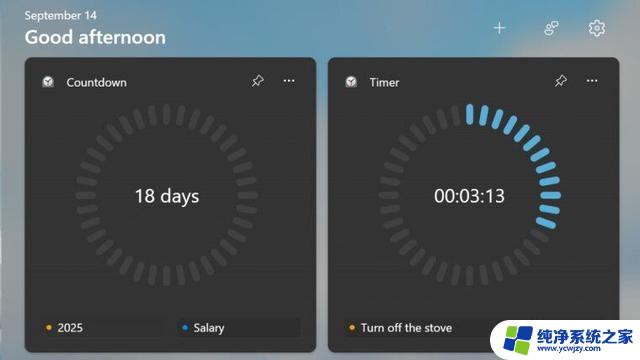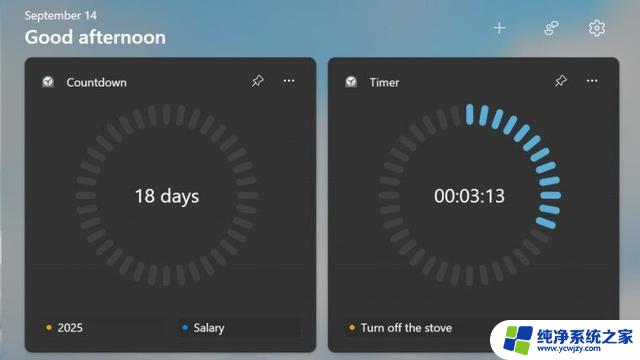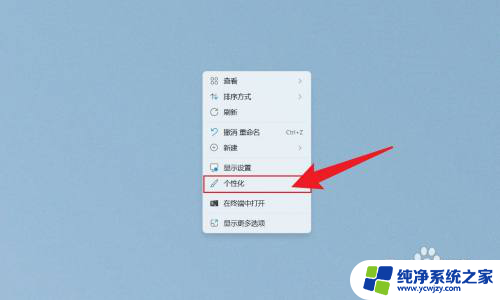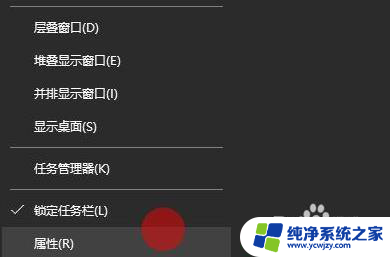win11怎么右下角的时间怎么显示秒
更新时间:2025-01-16 14:44:39作者:xiaoliu
Win11系统中的时间显示功能一直备受用户关注,尤其是对于精确时间的需求,在Win11系统中,右下角的时间显示默认是不显示秒的,这可能令一些用户感到不便。用户可以通过简单的设置来让Win11系统在右下角显示秒,以满足用户对于时间精确度的追求。接下来我们将介绍如何设置Win11系统的时间显示功能,让您轻松了解当前时间的精确到秒的信息。
具体步骤:
1.鼠标右键点击电脑桌面,点击打开个性化。
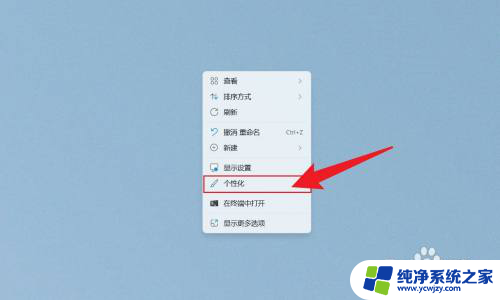
2.在打开的个性化界面中,点击任务栏。
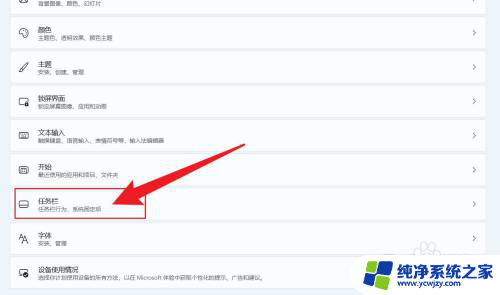
3.在展开的选项中,点击任务栏行为。

4.找到在系统托盘时钟中显示秒数,把它勾选上即可。
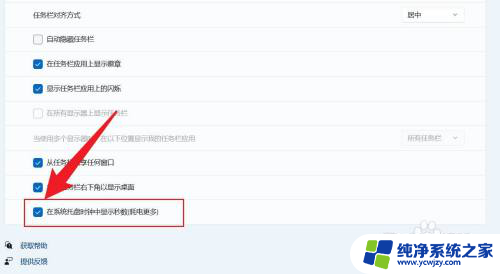
以上就是win11怎么右下角的时间怎么显示秒的全部内容,有遇到相同问题的用户可参考本文中介绍的步骤来进行修复,希望能够对大家有所帮助。